Demo videos
More videos:
Screenshots
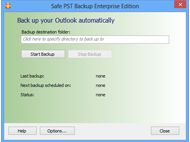 Hauptdialog
Hauptdialog
Hauptdialog. Status der Sicherung, Sichern in Zielordner, Manueller Start/Stopp, nächste geplante Sicherung.
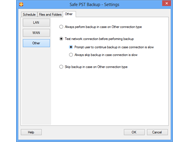 Verbindungseinstellungen.
Verbindungseinstellungen.
Wählen Sie leistungsbezogene Sicherungseinstellungen, wenn ein bestimmter Verbindungstyp erkannt wird.